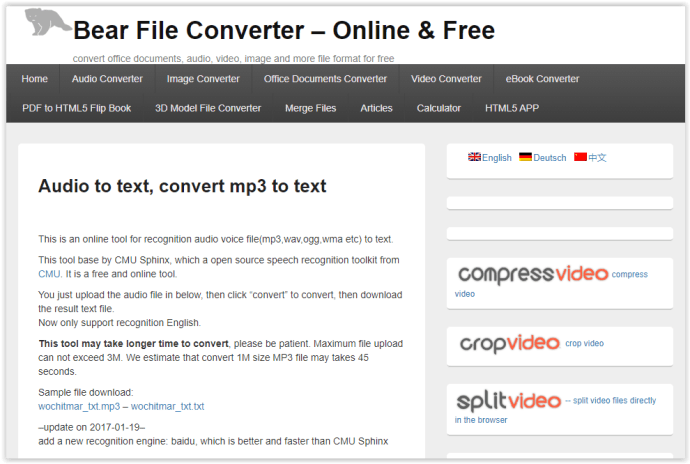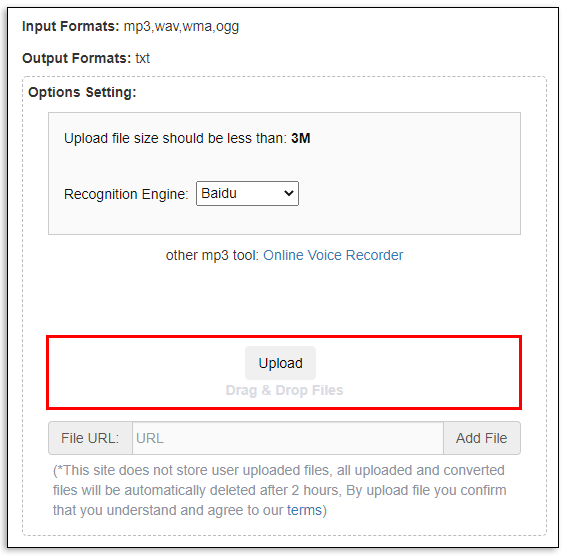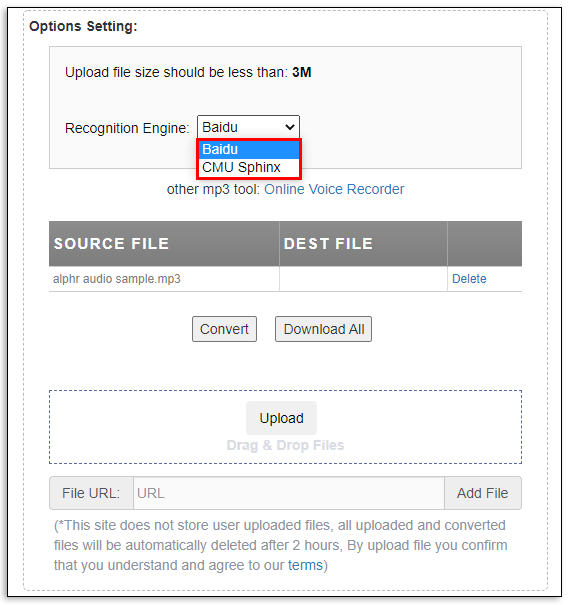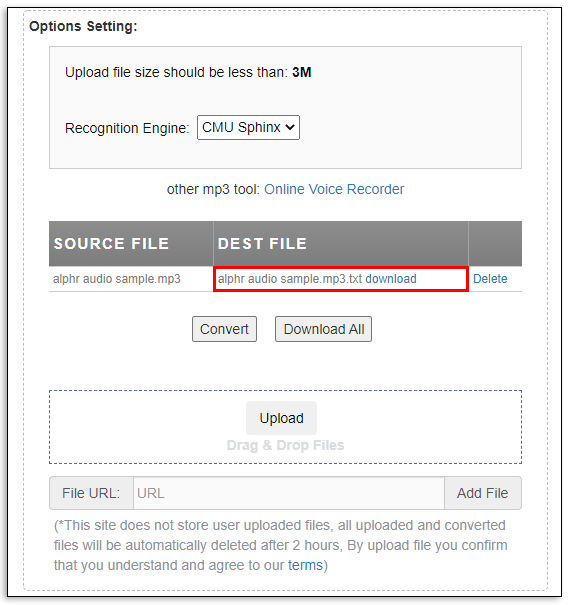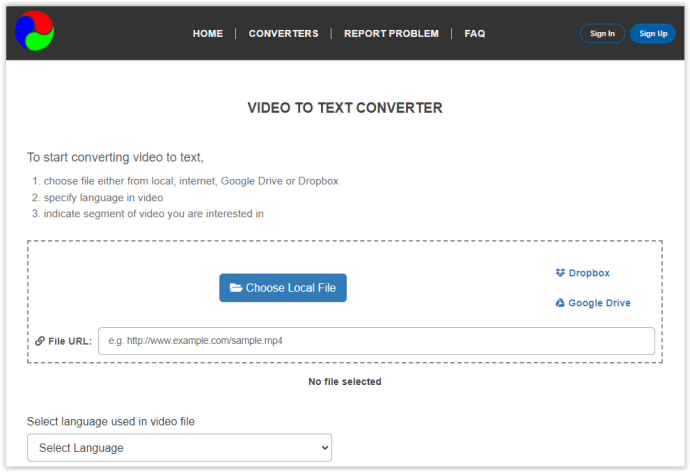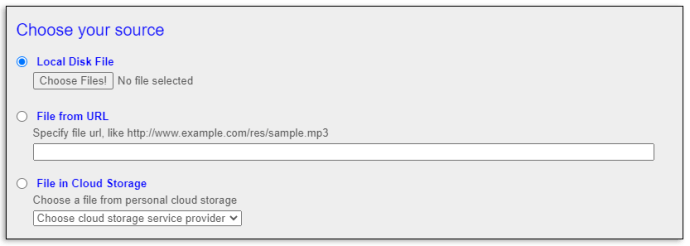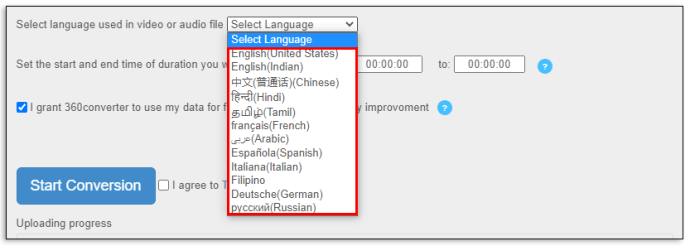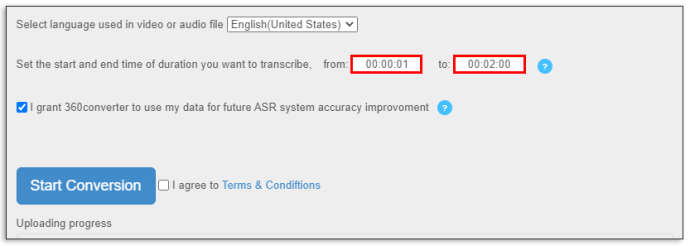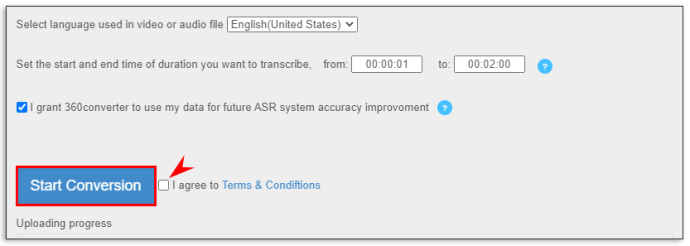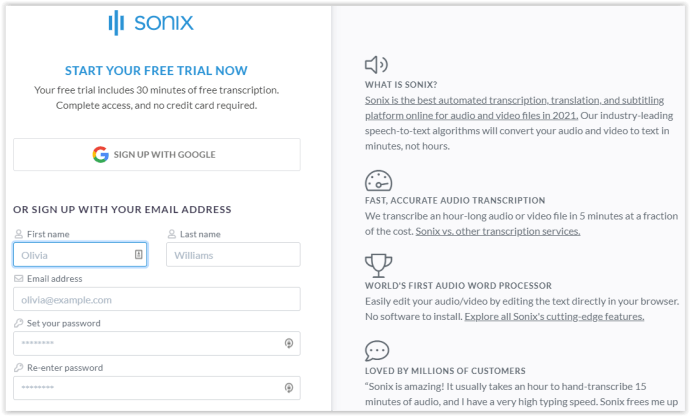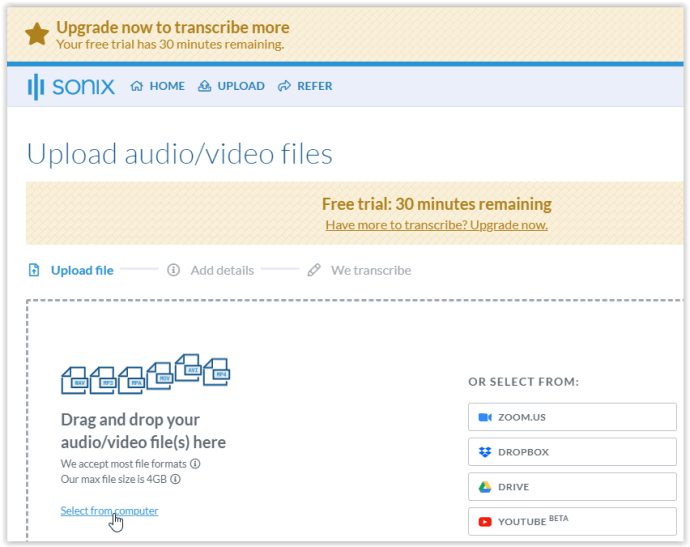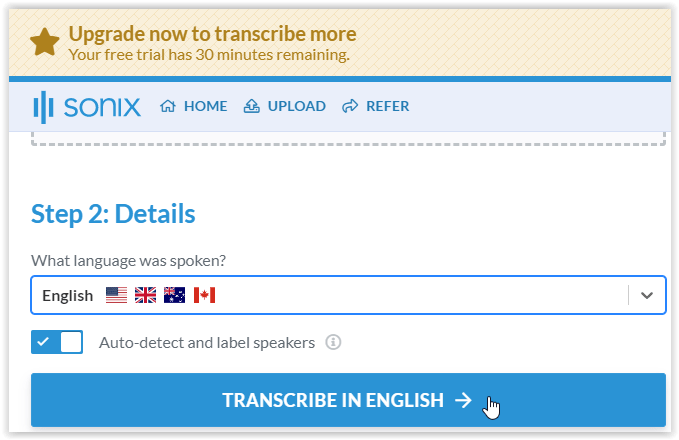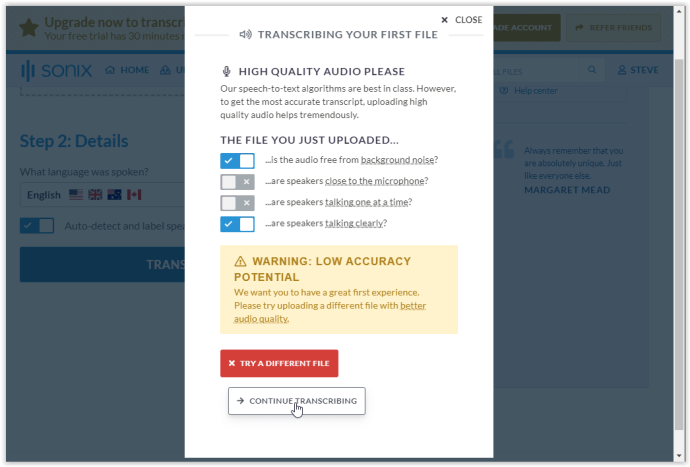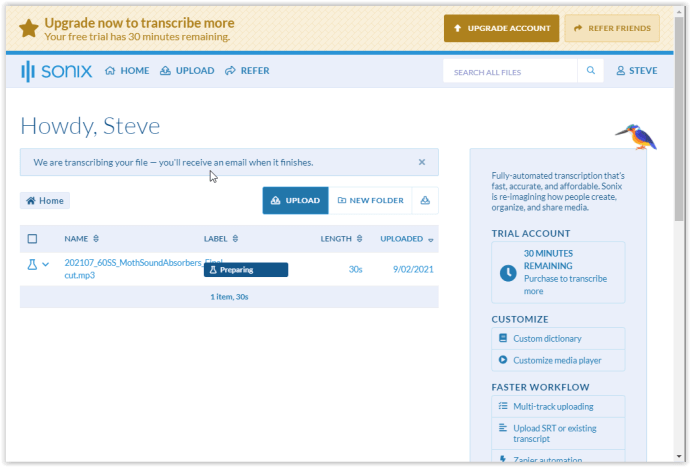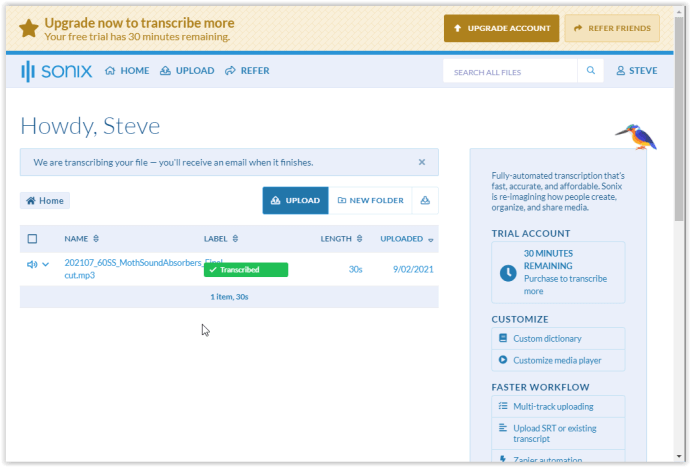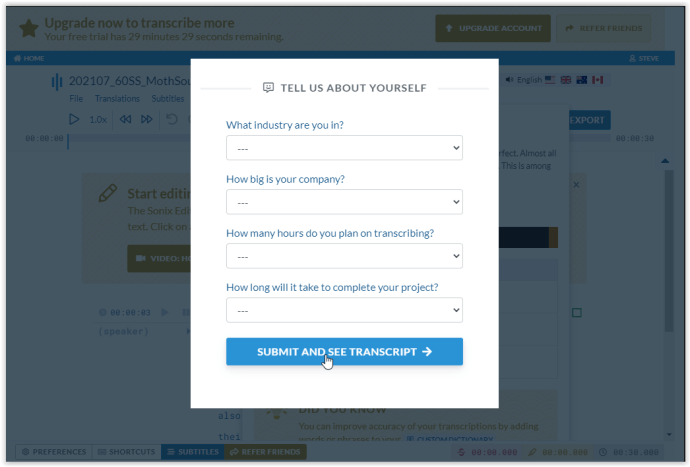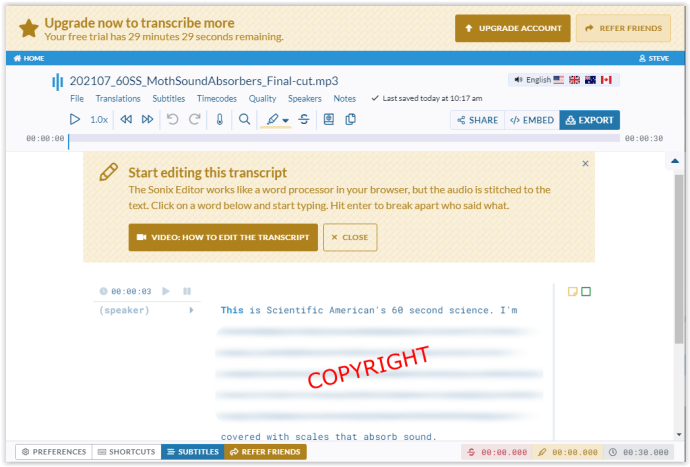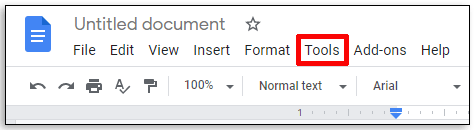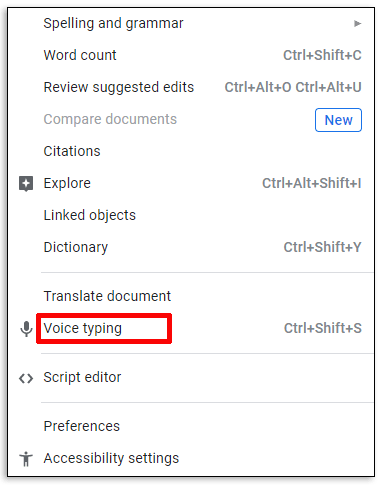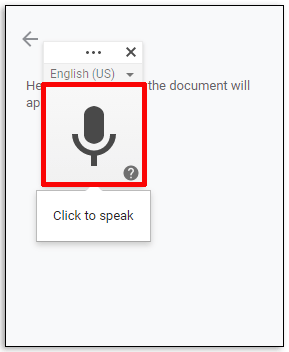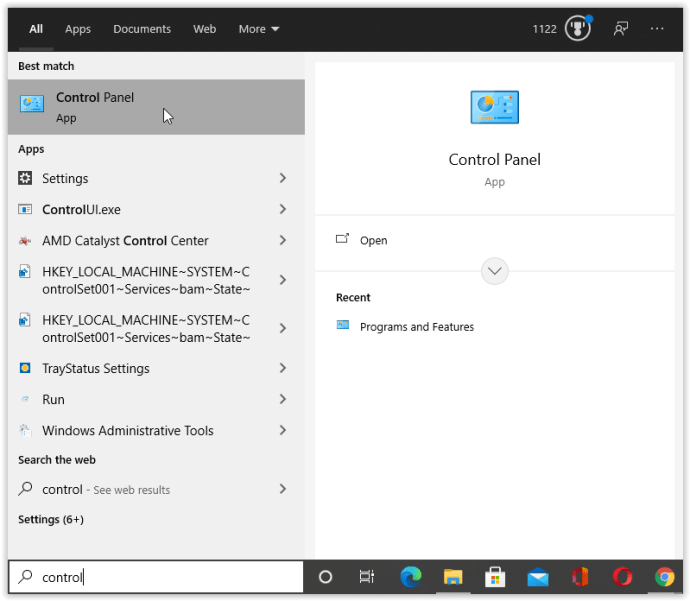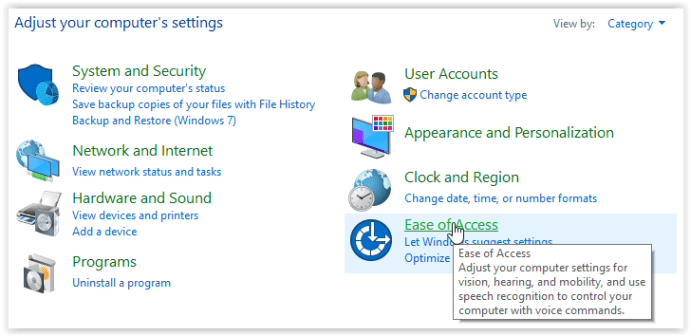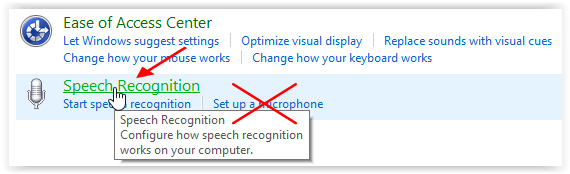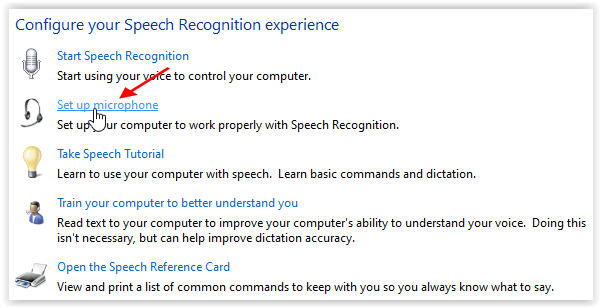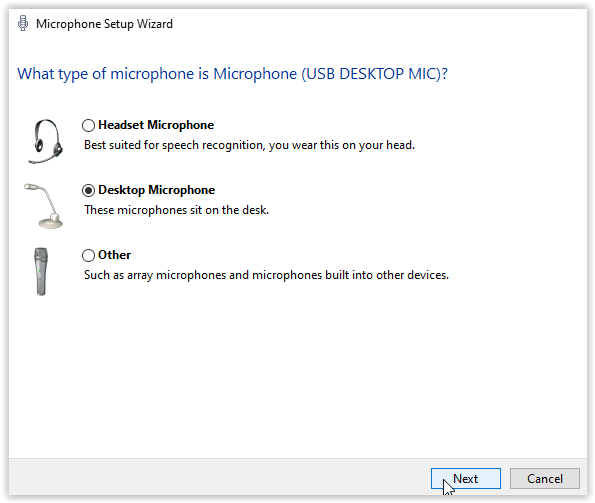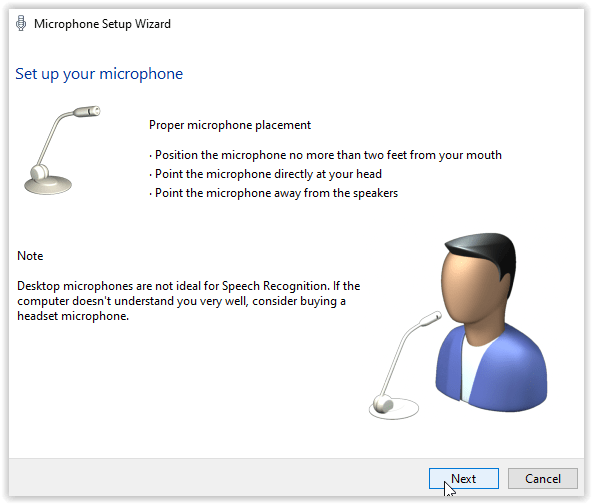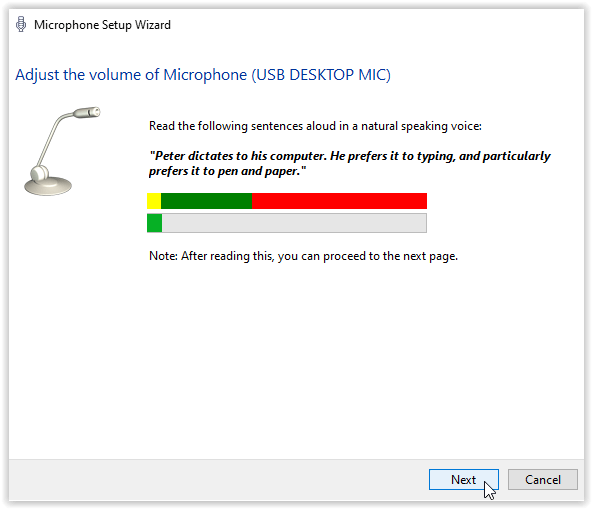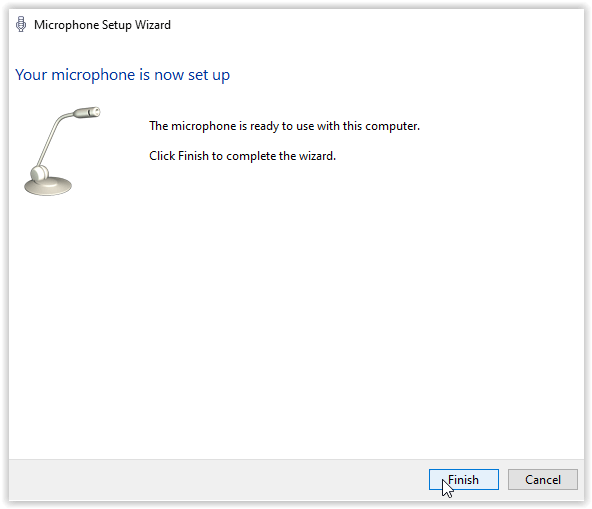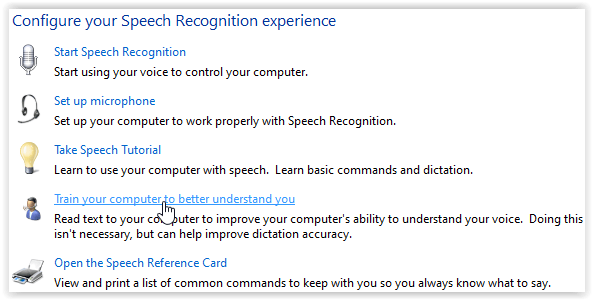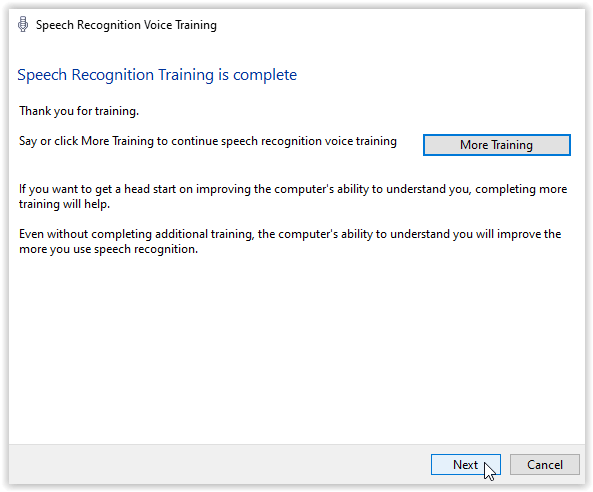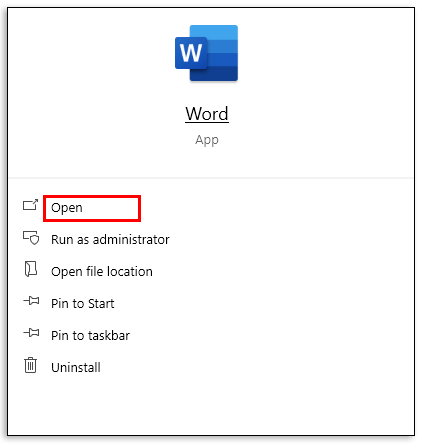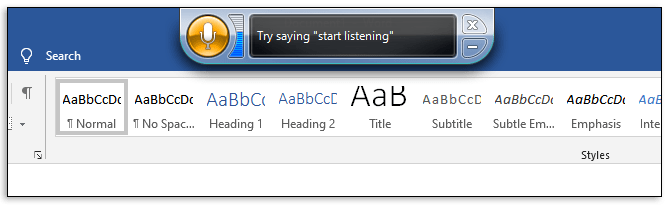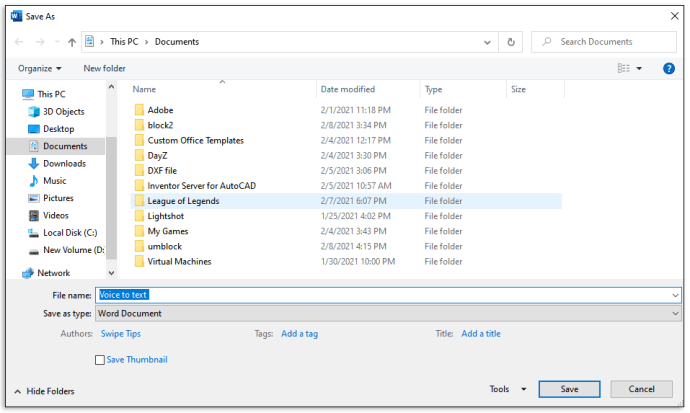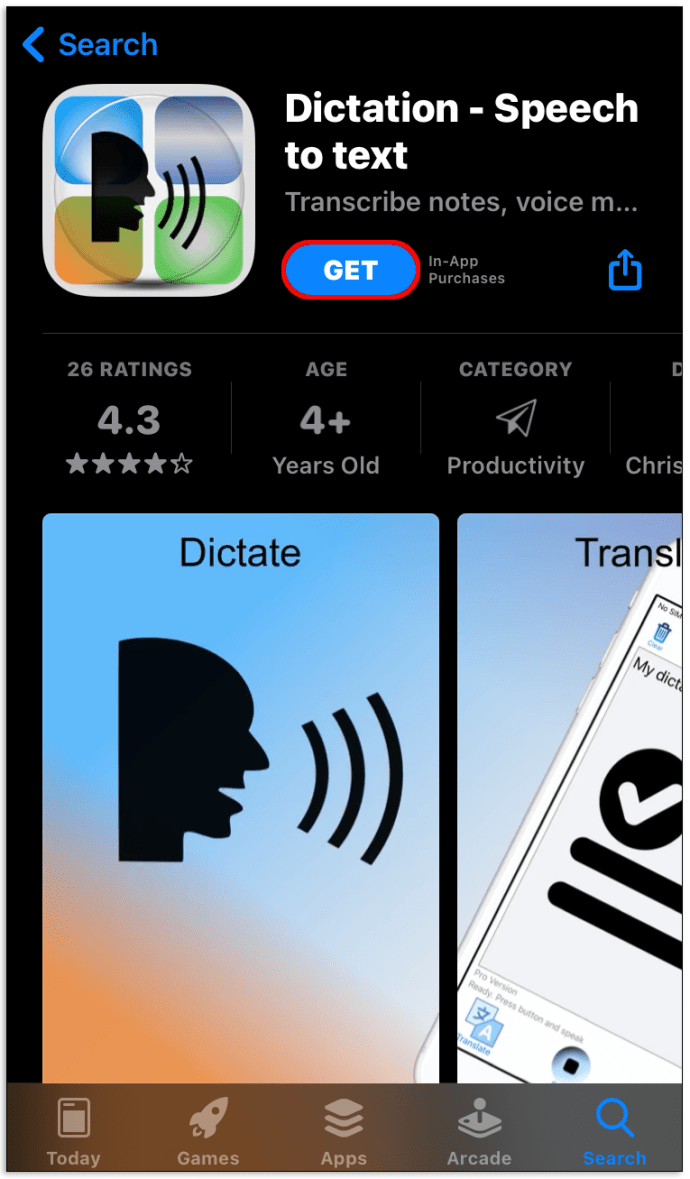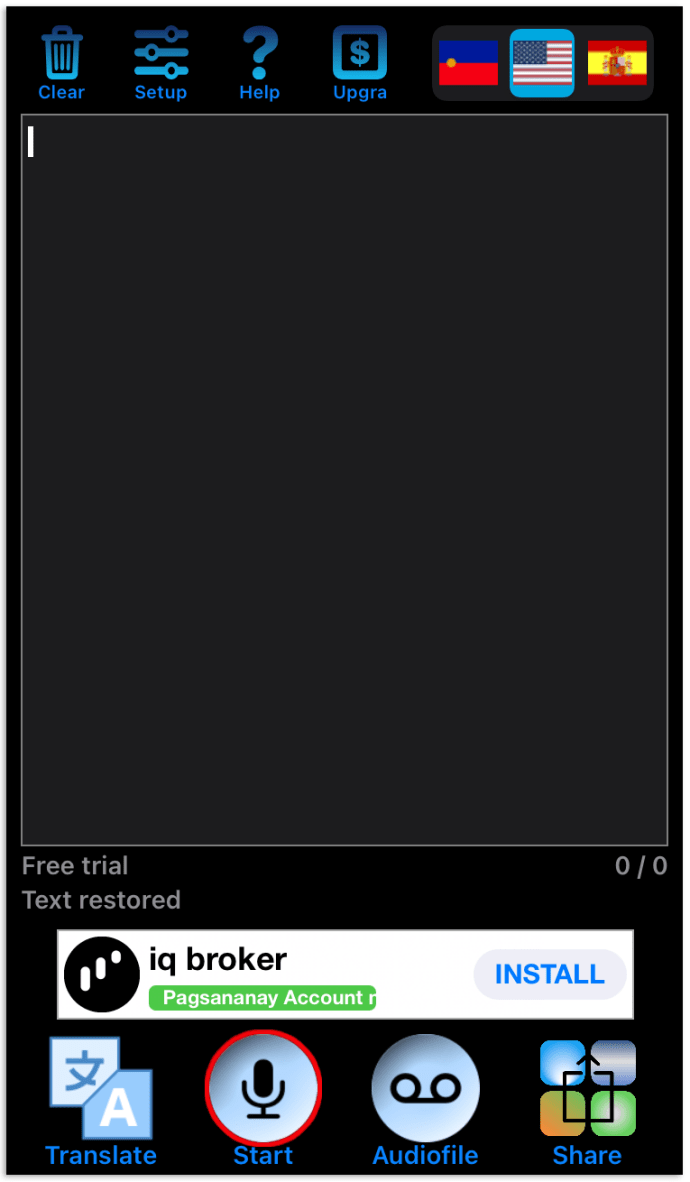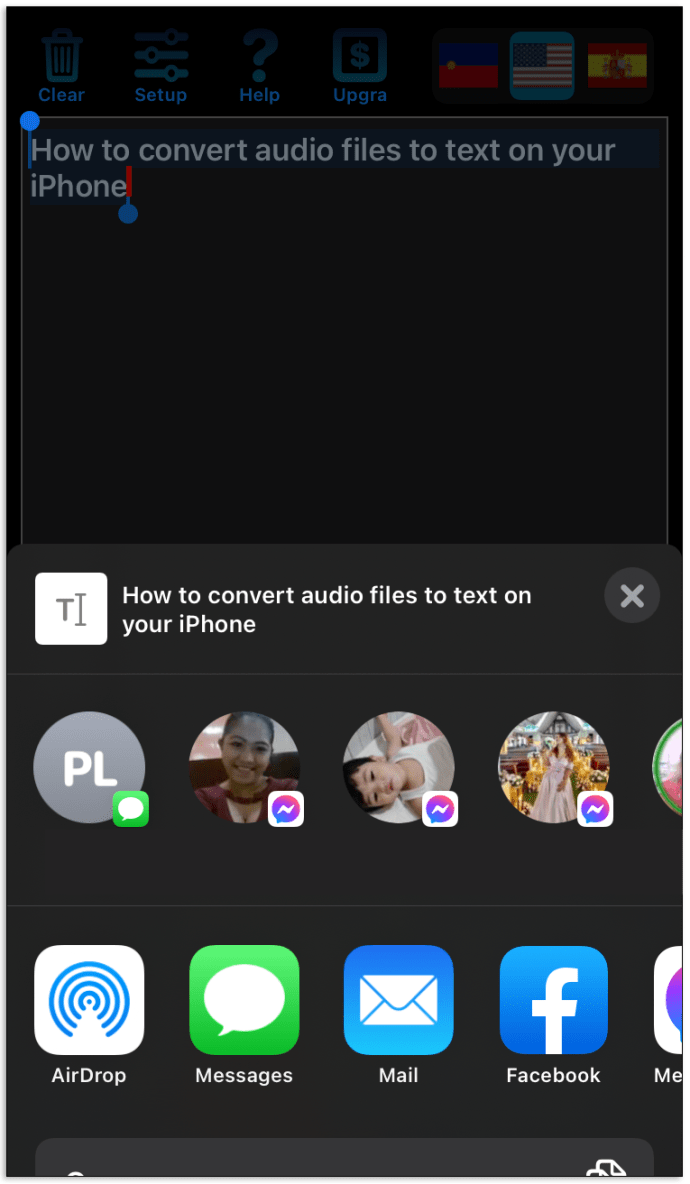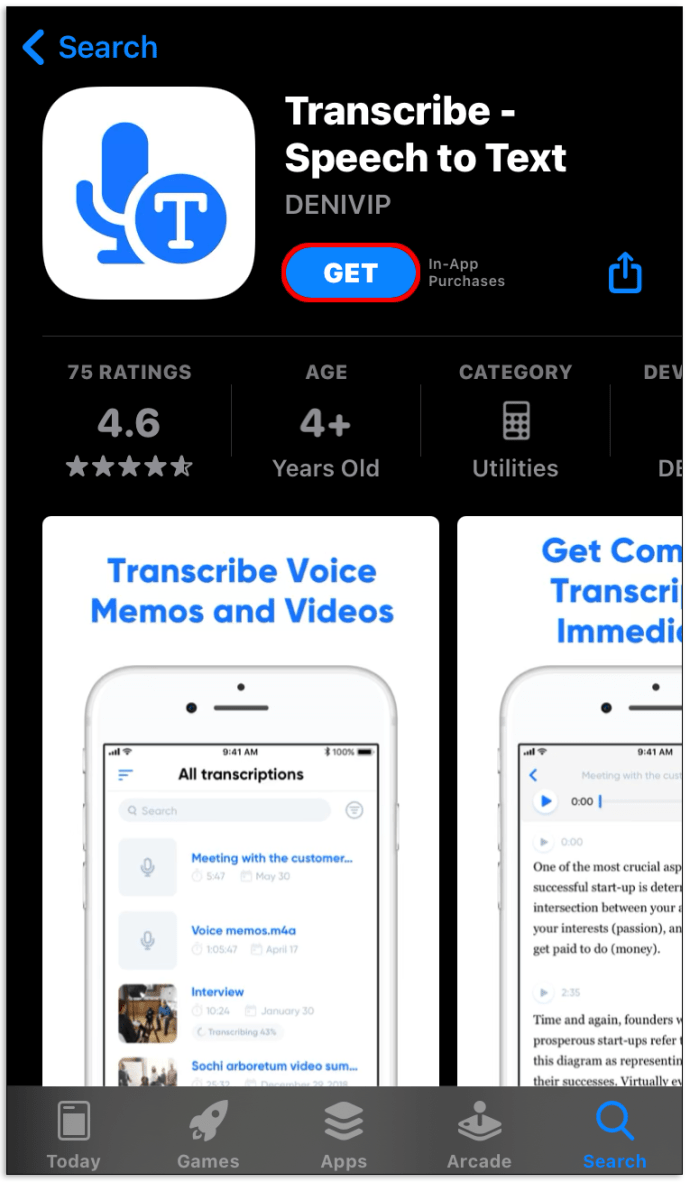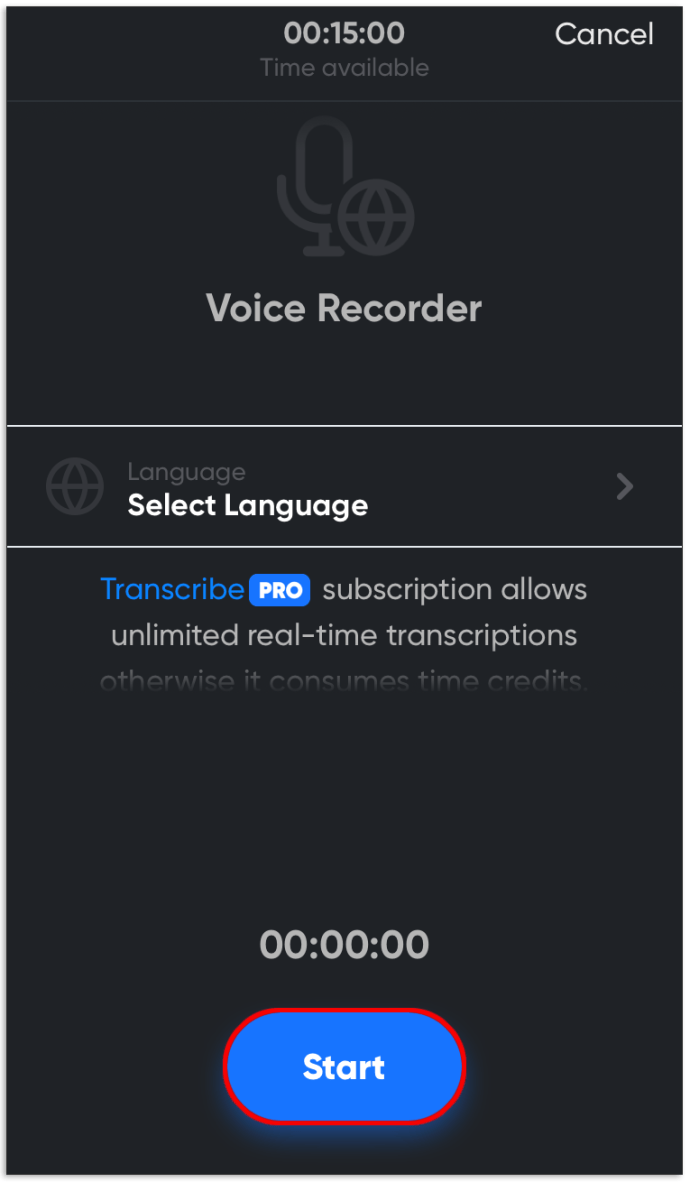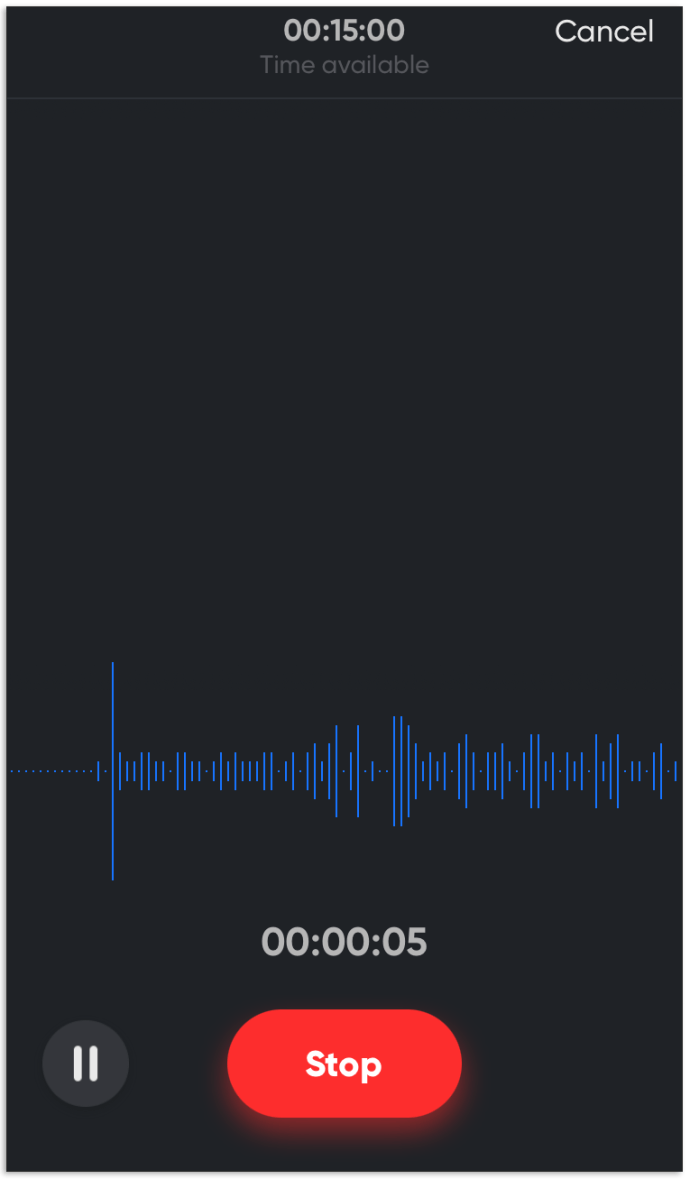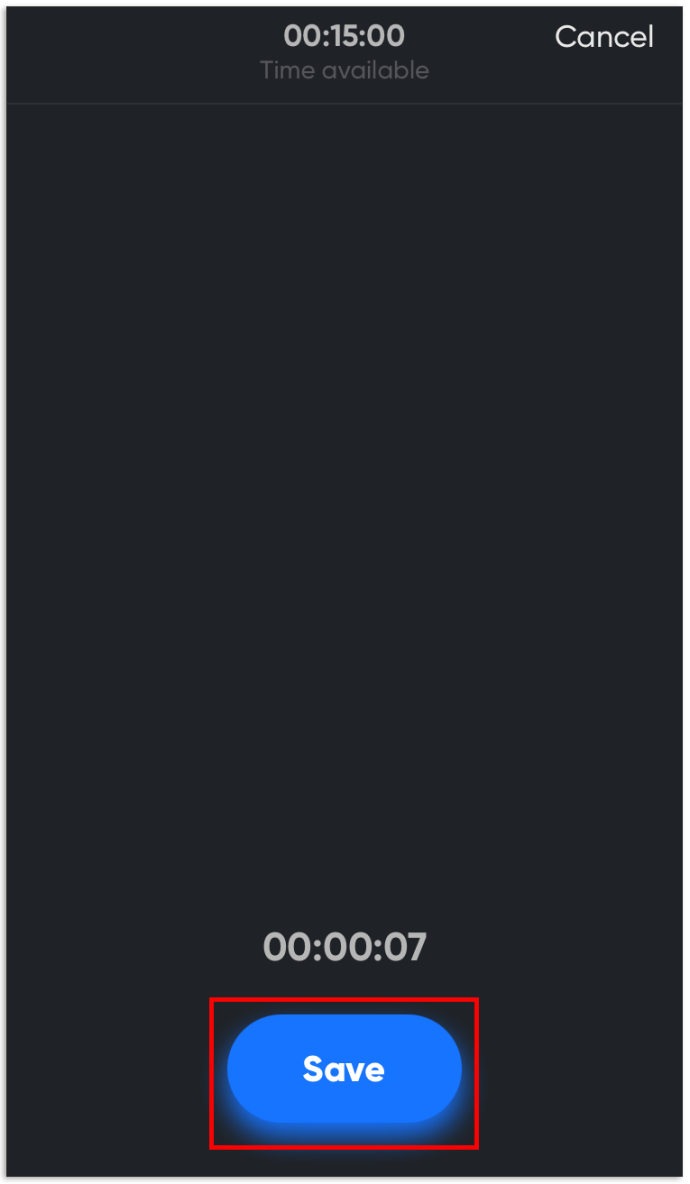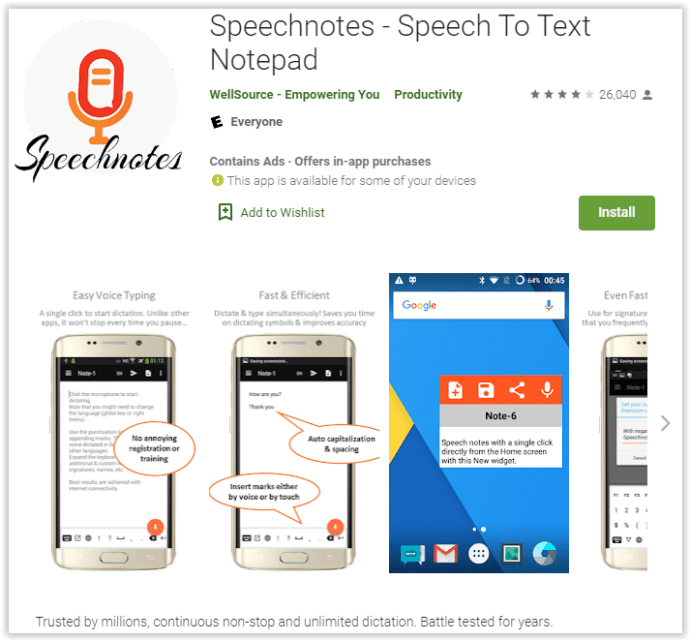Comment convertir des fichiers audio en texte
Les informations utiles sont souvent au format audio. Ce format est pratique à écouter en déplacement, mais des problèmes peuvent survenir lorsque vous souhaitez réviser quelque chose que vous avez entendu sous forme écrite. Vous pouvez le faire en convertissant le fichier audio en un document texte. Lisez la suite pour savoir comment.

Dans cet article, nous allons vous révéler comment convertir des fichiers audio en documents texte à l'aide de différents logiciels. Nous vous fournirons un guide détaillé pour transformer les informations au format souhaité en ligne, sur Mac, Windows et votre téléphone. De plus, nous avons couvert les FAQ que d'autres ont posées sur le même sujet.
Comment convertir des fichiers audio en texte en ligne à l'aide de Windows/Mac
Il existe de nombreux outils en ligne pour ceux qui ne souhaitent pas installer de logiciel supplémentaire. Nous en partagerons quelques-uns avec vous. Cependant, les outils en ligne gratuits ne sont pas susceptibles de vous donner des résultats professionnels. Suivez le guide ci-dessous pour convertir des fichiers audio en texte sans télécharger d'applications sur votre ordinateur.
Utilisation de Bear File Converter :
- Visitez le site Web de Bear File Converter.
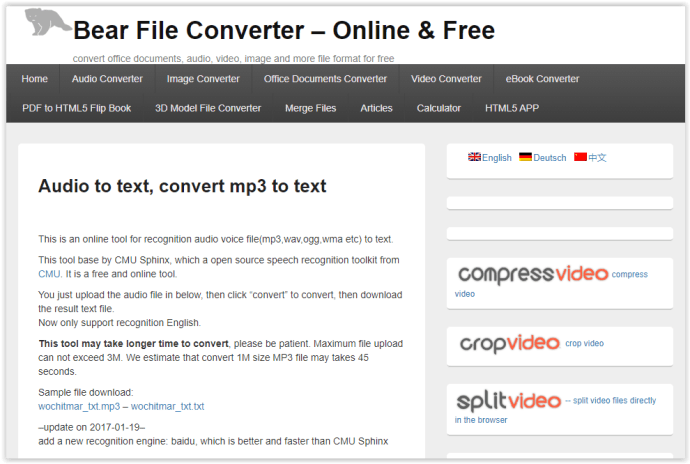
- Téléchargez un fichier MP3 depuis votre appareil ou collez l'URL d'un fichier.
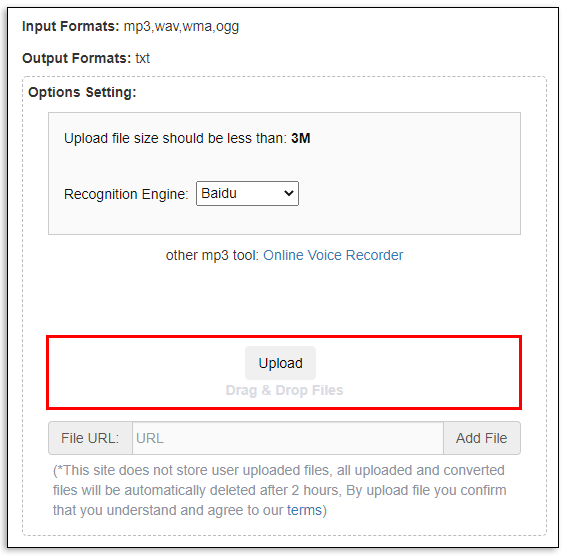
- Sélectionnez un moteur de reconnaissance.
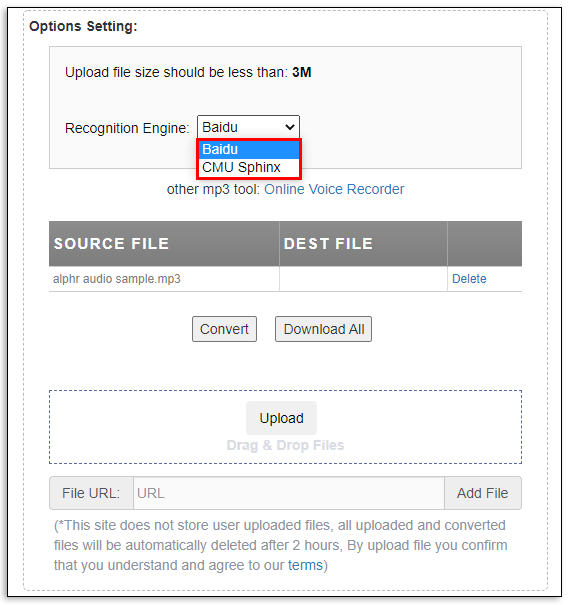
- Une fois le téléchargement terminé, cliquez sur "Convertir."

- Attendez la fin de la conversion et enregistrez le résultat sous forme de fichier PDF ou TXT.
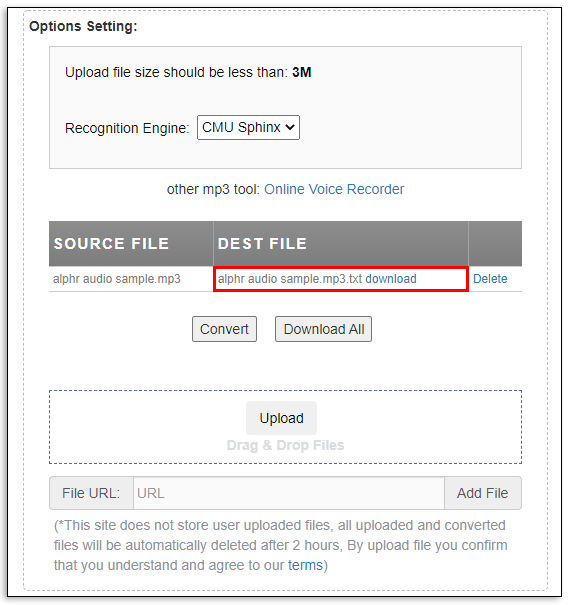
Utilisation du convertisseur 360 :
- Accédez au site Web du convertisseur 360.
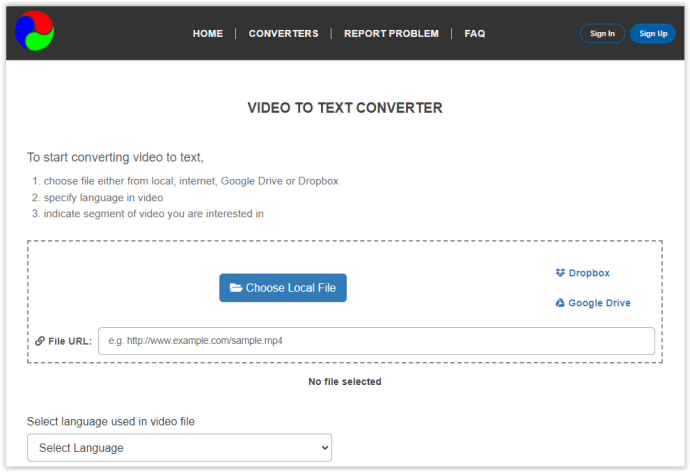
- Téléchargez un fichier MP3 depuis votre appareil ou Cloud Storage, ou collez l'URL d'un fichier.
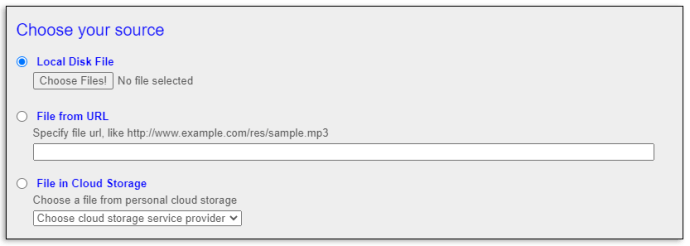
- Sélectionnez la langue du fichier audio.
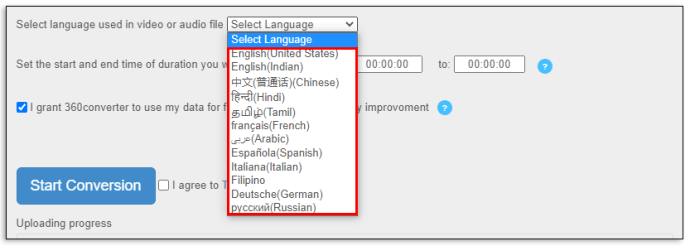
- Définissez les heures de début et de fin du fichier que vous souhaitez transcrire.
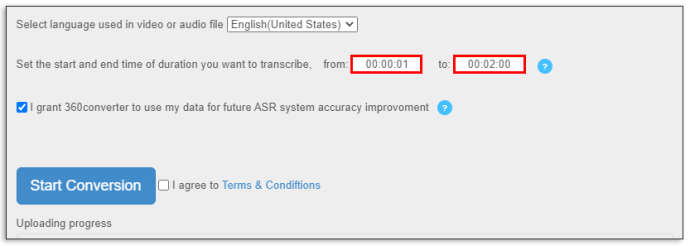
- Cochez la case à côté de « J'accepte les conditions générales » et cliquez sur « Démarrer la conversion ».
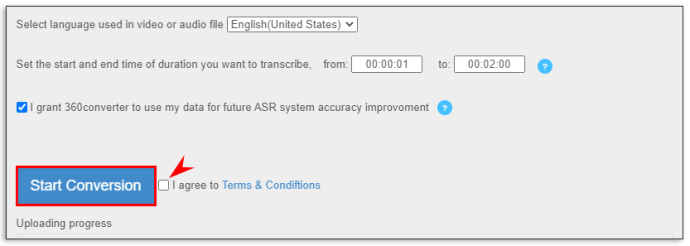
- Attendez la fin de la conversion et enregistrez le résultat sous forme de fichier PDF ou TXT.
Utilisation de Sonix :
- Accédez au site Web de Sonix et inscrivez-vous pour un essai gratuit de 30 minutes en utilisant une adresse e-mail ou Google.
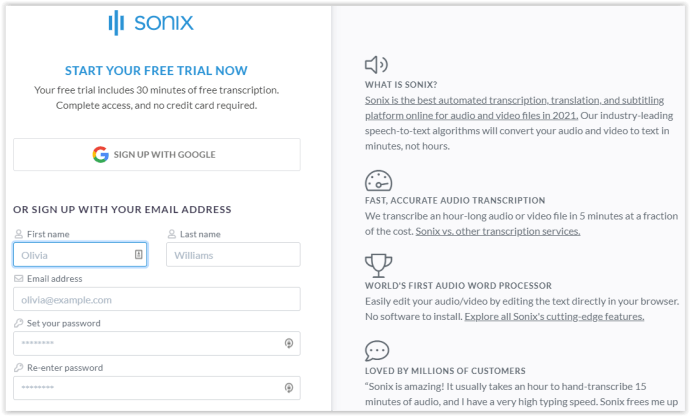
- Téléchargez un fichier MP3 depuis votre appareil ou depuis Zoom, Dropbox, Google Drive ou YouTube.
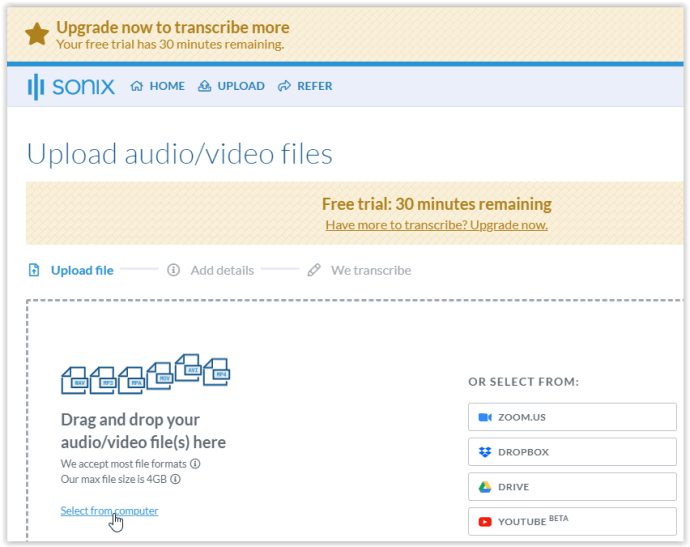
- Sélectionnez la langue du fichier et cliquez sur « Transcrire en [langue] ».
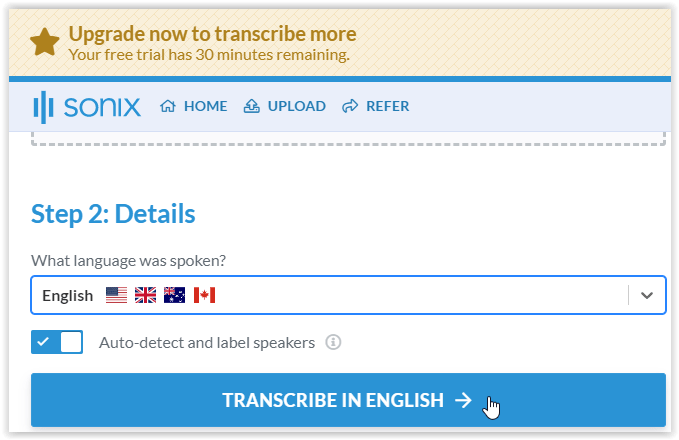
- Ajoutez des détails en déplaçant les boutons à bascule, puis appuyez sur « CONTINUER À TRANSCRIRE. » Passez la souris sur le texte souligné pour afficher les détails de chaque entrée. Remarque : Le fichier de test contenait de la musique d'introduction, mais il était toujours correctement transcrit.
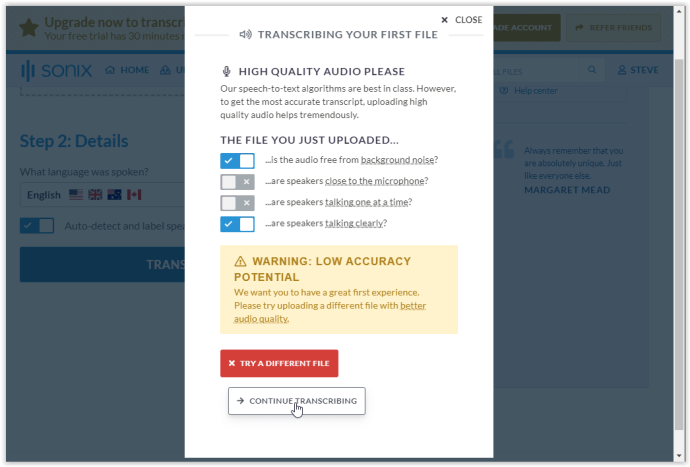
- La conversion prendra un certain temps. Le fichier transcrit ;ink vous est envoyé par e-mail, mais vous pouvez également y accéder sur le site Web.
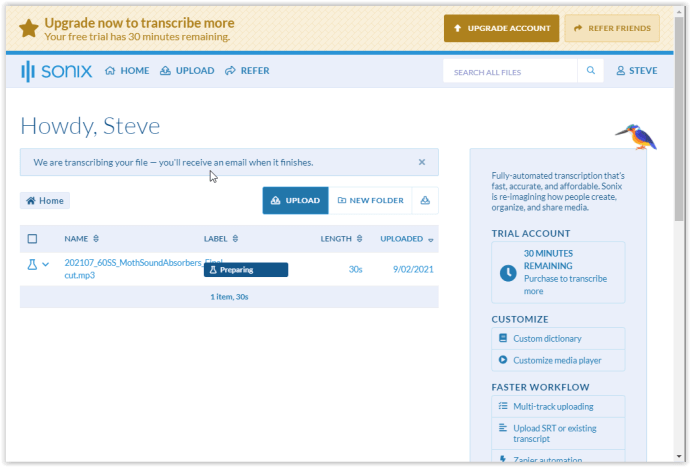
- Le(s) fichier(s) afficheront un nouveau statut comme « Transcrit ». Téléchargez le fichier au format PDF ou TXT en cliquant sur la flèche déroulante à côté de l'icône du haut-parleur, ou cliquez sur le(s) nom(s) de fichier pour ouvrir les résultats à modifier.
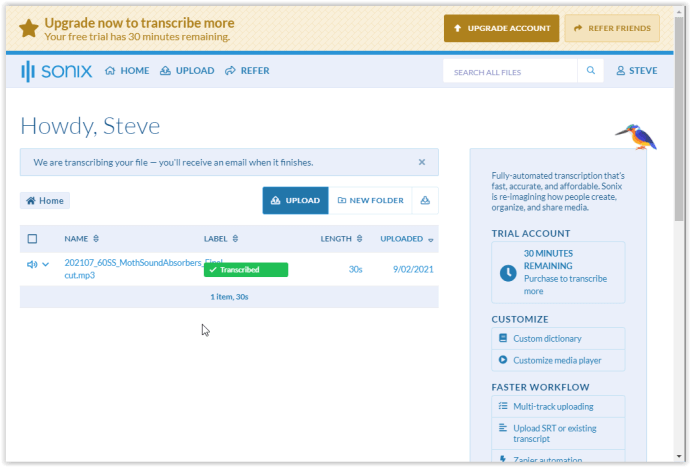
- Répondez aux questions déroulantes dans la case qui apparaît, puis cliquez sur « ENVOYER ET VOIR LA TRANSCRIPTION ».
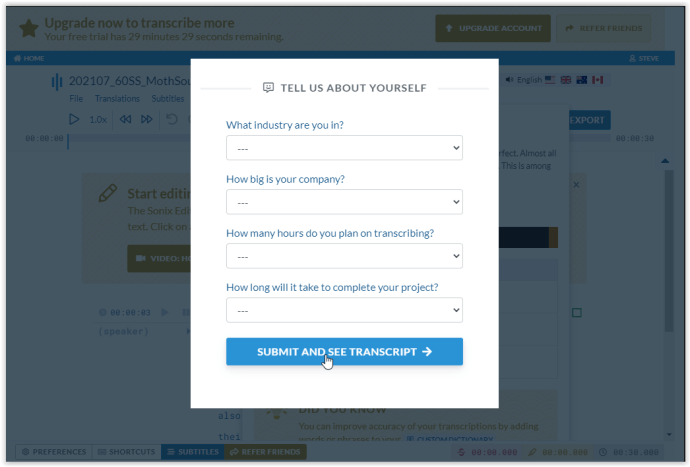
- Les résultats transcrits pour le fichier sélectionné s'affichent. Vous pouvez lire l'audio pour confirmer l'exactitude lors de l'édition du texte.
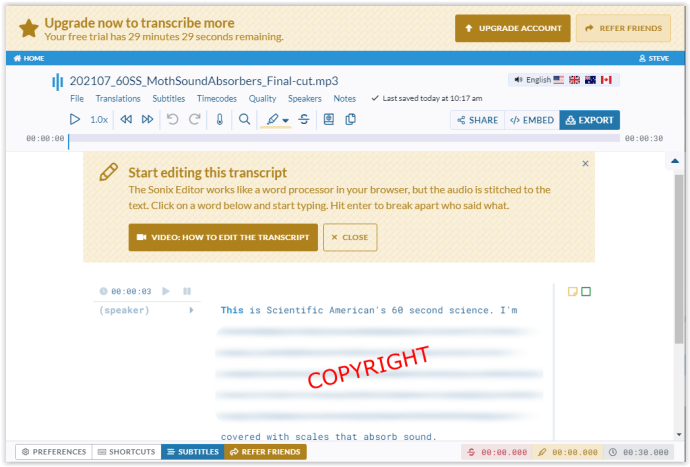
Comment convertir des fichiers audio en texte dans Google Docs
Google Docs n'a pas officiellement de fonction de transcription. Si vous ne recherchez pas une transcription de haute qualité, vous pouvez essayer d'utiliser la fonction de saisie vocale pour convertir un fichier audio en texte en suivant les étapes ci-dessous :
- Ouvrez Google Docs et sélectionnez le "Outils" menu.
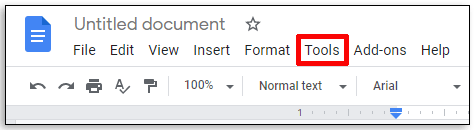
- Cliquez sur « Saisie vocale ».
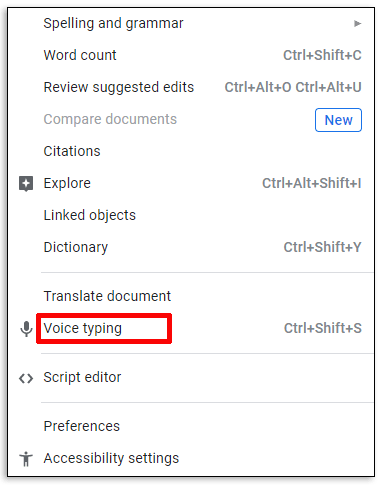
- Jouez le fichier audio. Assurez-vous qu'il n'y a pas de bruits de fond.
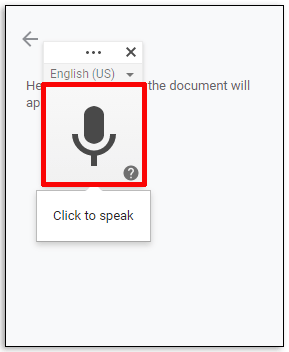
- Google Docs saisira le texte dicté dans un nouveau document.
Comment convertir des fichiers audio en texte sur un Mac
Les propriétaires de Mac peuvent se réjouir : les fichiers audio sont transscriptibles à l'aide d'un logiciel préinstallé. Suivez le guide étape par étape pour convertir des fichiers audio en texte sur votre Mac :
- Ouvrez le "Préférences de système" menu.
- Sélectionner « Dictée et parole » (une icône de microphone).
- Tourner "Dictation" au.
- Cochez éventuellement « Utiliser la dictée améliorée » pour transcrire le fichier avec un retour en temps réel.
- Sélectionnez la langue du fichier et assurez-vous qu'une touche de raccourci est sélectionnée.
- Les modifications sont enregistrées automatiquement. Ferme la fenêtre.
- Ouvrez un nouveau document dans n'importe quel éditeur de texte.
- Appuyez sur le "touche de raccourci" pour activer la fonction de dictée.
- Lisez le fichier audio que vous souhaitez transcrire. Assurez-vous qu'aucun bruit de fond n'interfère avec l'audio.
- Cliquez sur "Terminé" pour voir les résultats et enregistrer le fichier au format souhaité.
Comment convertir des fichiers audio en texte sur un PC Windows
Semblable à Mac, Windows a une fonctionnalité appelée « Reconnaissance vocale ». Pour transcrire l'audio sélectionné en texte sur n'importe quelle version de Windows postérieure à Windows Vista, procédez comme suit :
- Pour Windows 7 ou antérieur, cliquez sur le "Le menu Démarrer" (logo Windows), puis cliquez sur "Panneau de commande." Pour Windows 8 et 10, tapez "contrôler" dans la "Barre de recherche Cortana", puis sélectionnez "Panneau de commande."
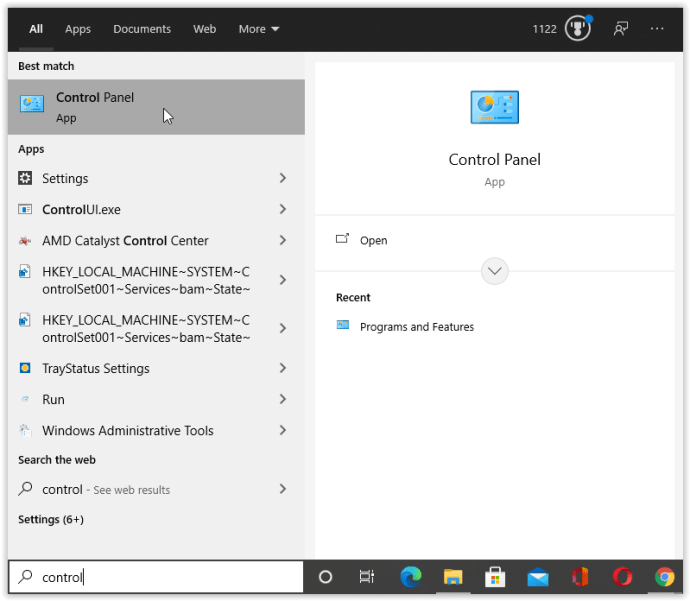
- Sélectionnez le "Facilité d'accés" Les paramètres.
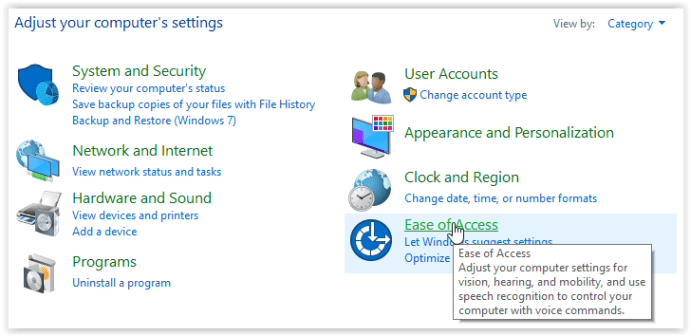
- Cliquer sur "Reconnaissance de la parole." Ne cliquez pas sur l'option « Configurer un microphone » ici car elle va plutôt à l'utilitaire de résolution des problèmes.
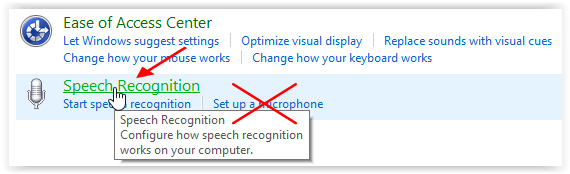
- Dans la fenêtre de reconnaissance vocale, choisissez « Mettre en place un microphone. »
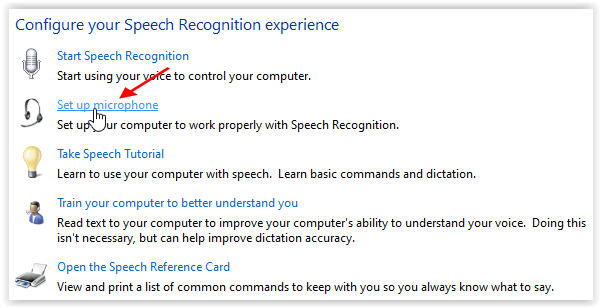
- Sélectionnez le type de microphone dans la liste et cliquez sur "Prochain."
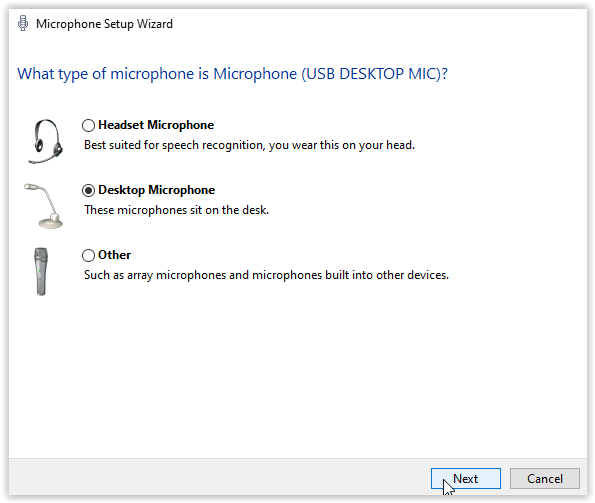
- Dans « Assistant de configuration du microphone », suivez les instructions et cliquez sur "Prochain."
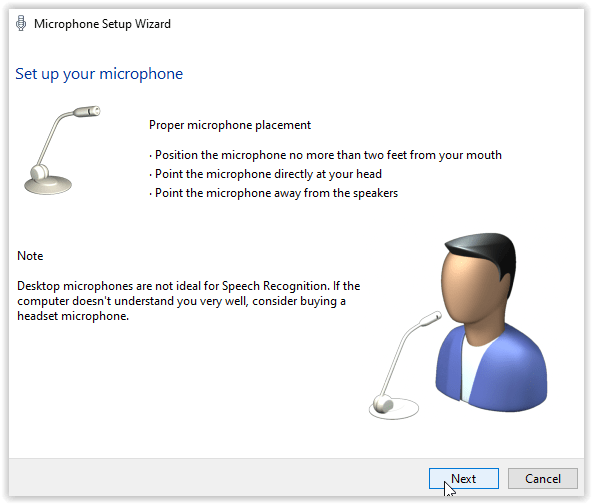
- Réglez le niveau de volume de votre microphone, puis cliquez sur "Prochain."
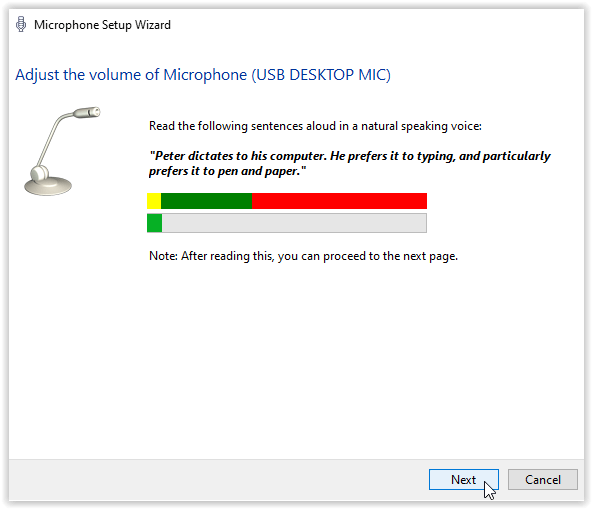
- L'« Assistant de configuration du microphone » affiche que votre microphone est maintenant configuré. Cliquez sur "Finir."
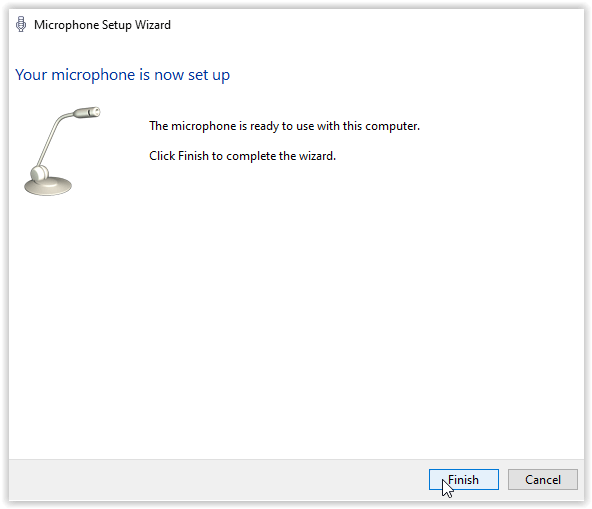
- Le programme d'installation revient maintenant à la fenêtre « Reconnaissance vocale ». Cliquer sur « Entraînez votre ordinateur pour mieux vous comprendre » puis suivez les instructions. Ceci est important si vous voulez une meilleure précision de transcription.
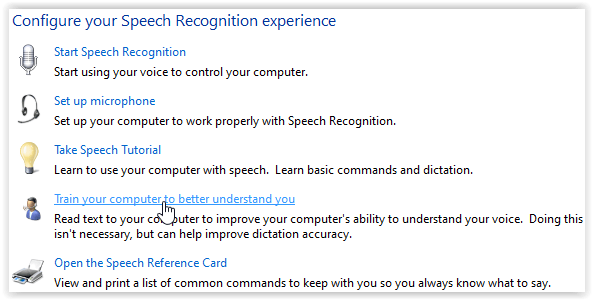
- Une fois la formation vocale terminée avec le microphone actuel, un écran de fin apparaît. Sélectionner "Prochain" continuer.
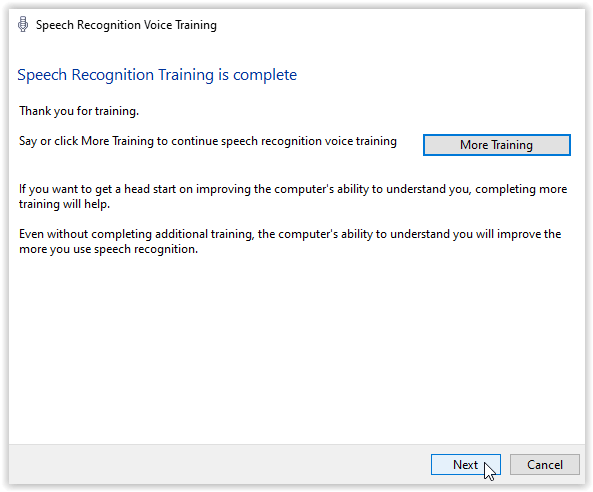
- Choisissez si vous souhaitez partager ou non les données vocales avec Microsoft en cliquant sur "Envoyer" ou "Ne pas envoyer."

- Ouvrez un nouveau fichier dans n'importe quel éditeur de texte.
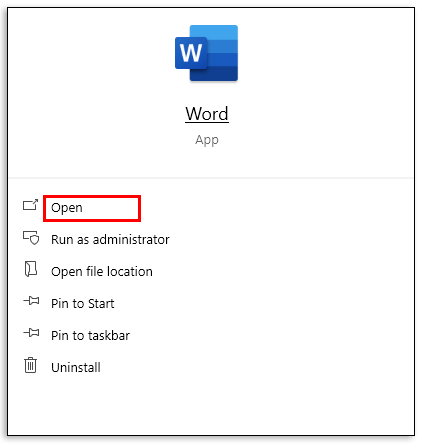
- Dire "Commence à écouter,", alors dire "Dictation."
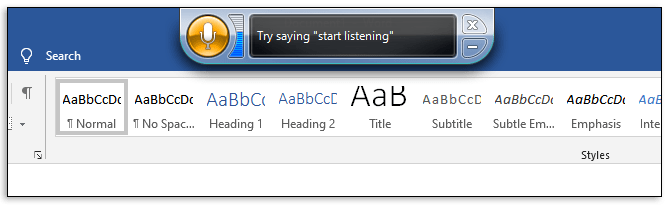
- Lisez le fichier audio que vous souhaitez transcrire à côté du microphone de votre ordinateur.
- Dire "Arrête d'écouter" quand tu as fini.
- Enregistrez le fichier au format souhaité.
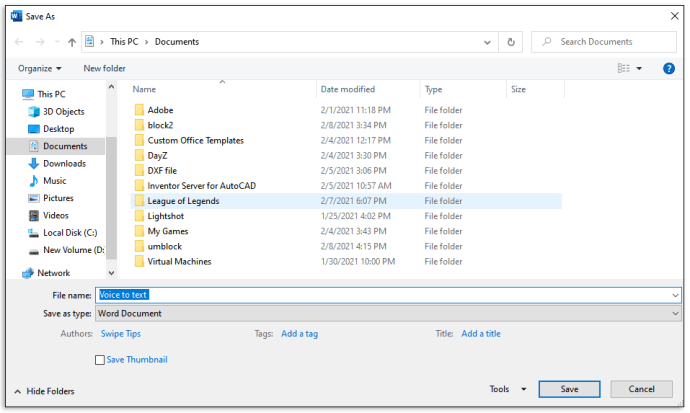
Comment convertir des fichiers audio en texte sur un iPhone
Pour convertir des fichiers audio en texte sur votre iPhone, vous devez télécharger l'une des applications de transcription de l'AppStore. Remarque : un niveau d'édition plus élevé peut être requis car l'interprétation est plus difficile avec les appareils portables. Vous utilisez le microphone intégré et le placez à côté des haut-parleurs de la source audio pour l'enregistrement audio. Lors de la transcription à partir d'une source audio différente, vous devrez peut-être effectuer plusieurs tests pour garantir la meilleure qualité, comme expérimenter le niveau de volume, les niveaux de basses et la distance par rapport à la source.
Suivez le guide ci-dessous pour transcrire l'audio en texte sur iOS à l'aide de l'application Dictate.
Utilisation de l'application Dictée :
- Téléchargez l'application Dictée sur AppStore.
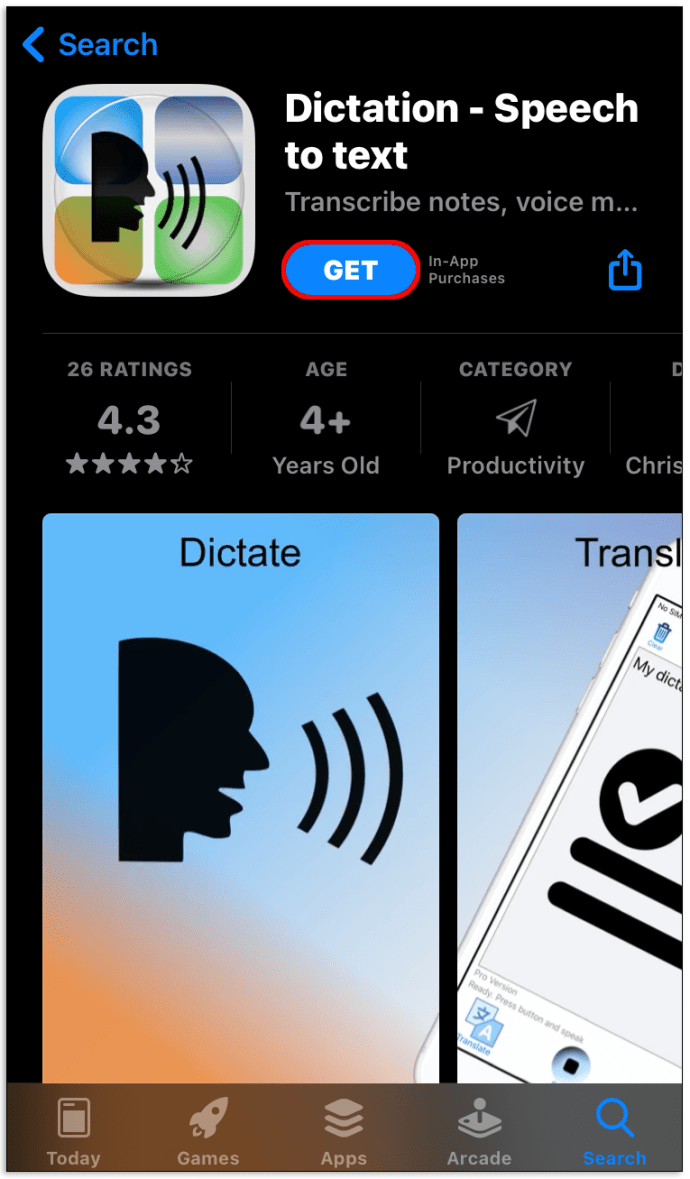
- Essayez l'essai gratuit pour vous assurer que vous aimez l'application.
- Appuyez et maintenez le "Dicter" bouton pour enregistrer le son.
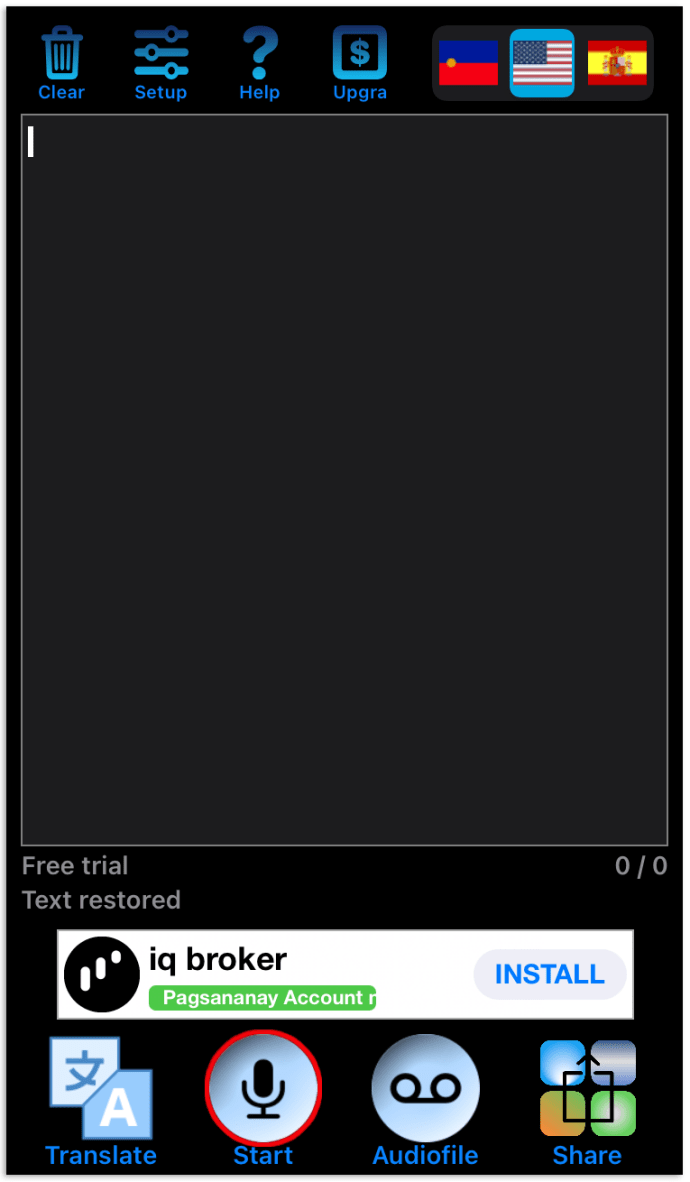
- Relâchez le bouton lorsque vous avez terminé l'enregistrement. L'application affichera le texte transcrit.

- Enregistrez le texte au format souhaité ou partagez-le dans une autre application.
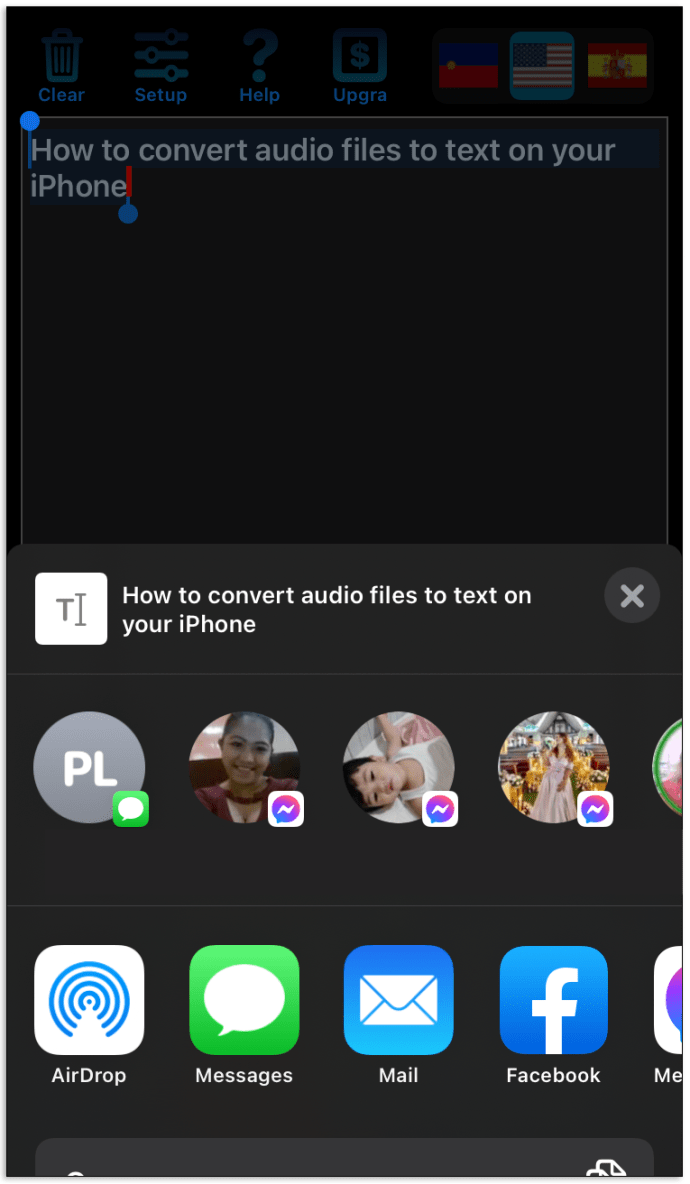
Utilisation de Transcribe - Speech to Text :
- Installez l'application Transcribe sur votre téléphone depuis l'AppStore.
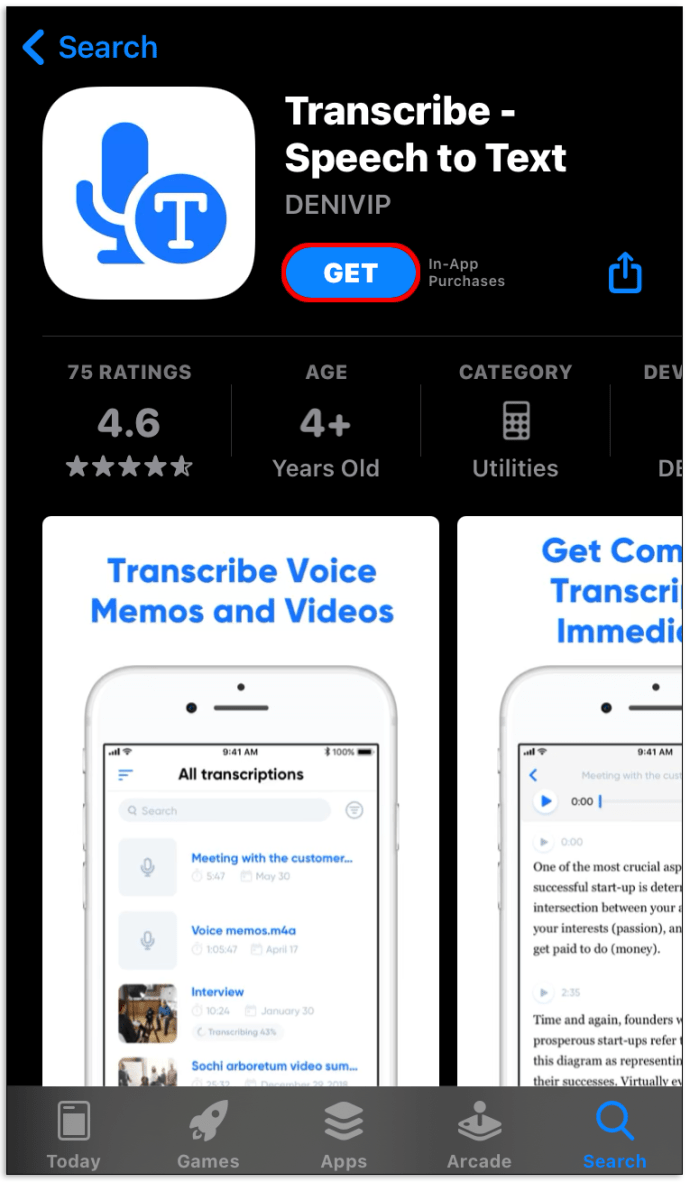
- Choisissez l'essai gratuit pour vous assurer que vous aimez l'application.
- Ouvrez l'application et commencez à parler pour enregistrer de l'audio, ou sélectionnez un fichier audio sur votre appareil.
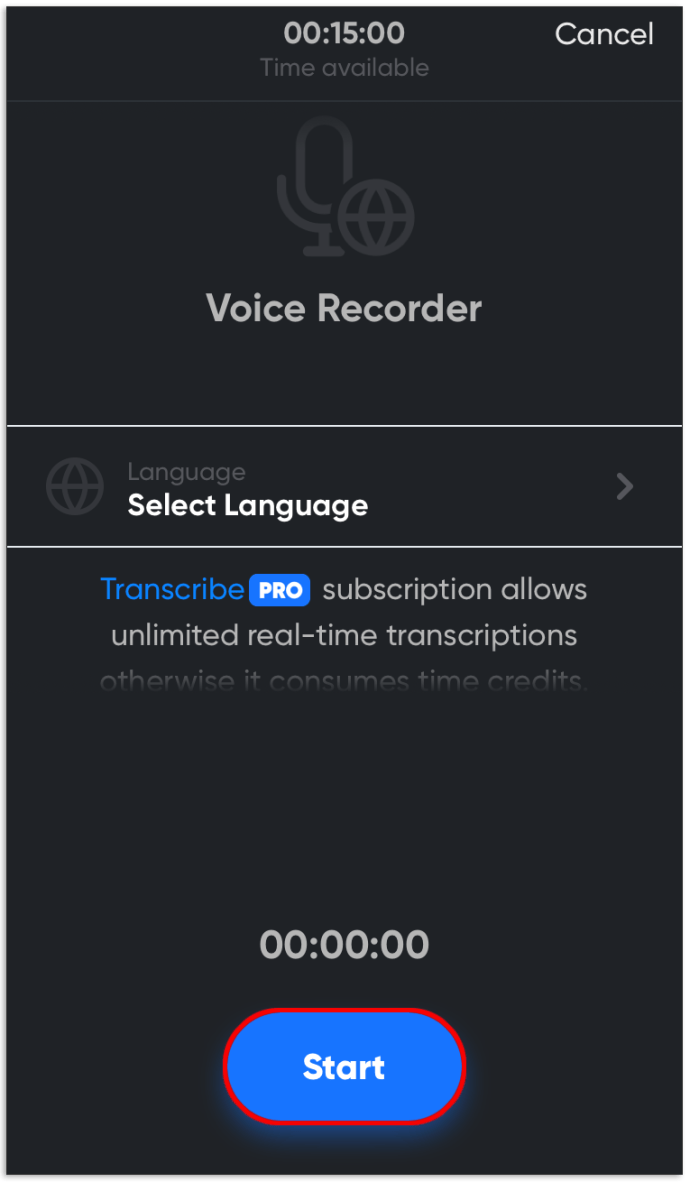
- Si vous enregistrez du son, l'application le transcrira instantanément lorsque vous arrêterez de parler. Si vous avez sélectionné un fichier sur votre appareil, l'application affichera le texte transcrit après le téléchargement.
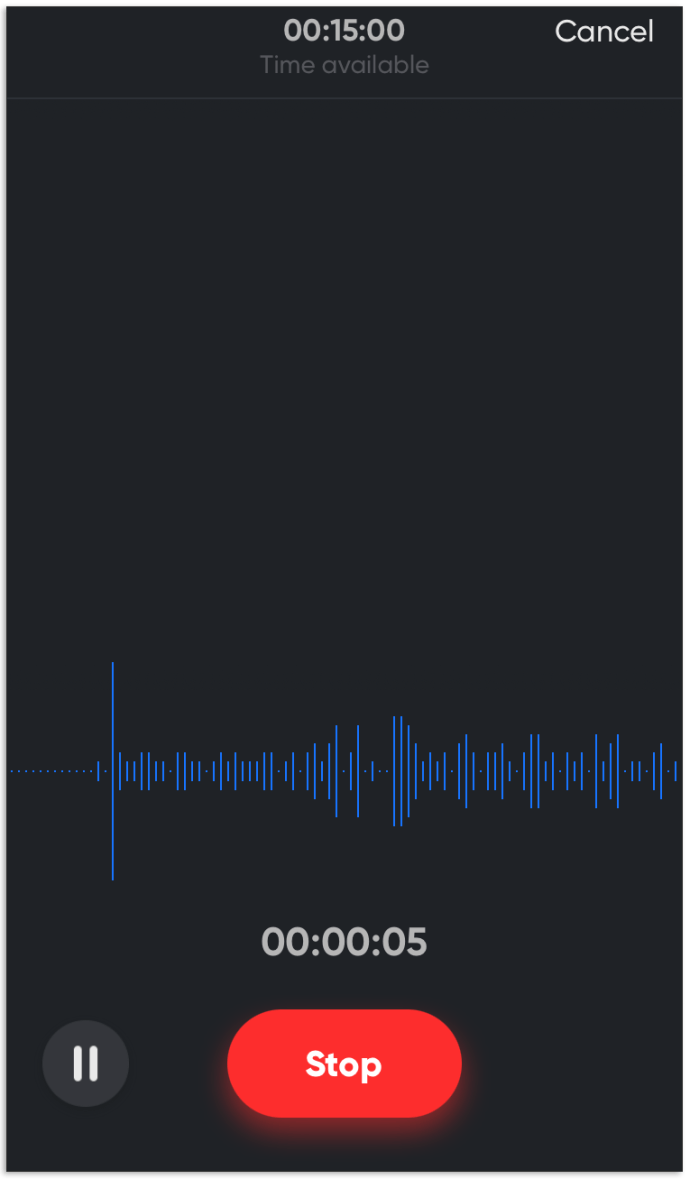
- Enregistrez le résultat au format souhaité ou partagez-le sur une autre application ou un autre appareil.
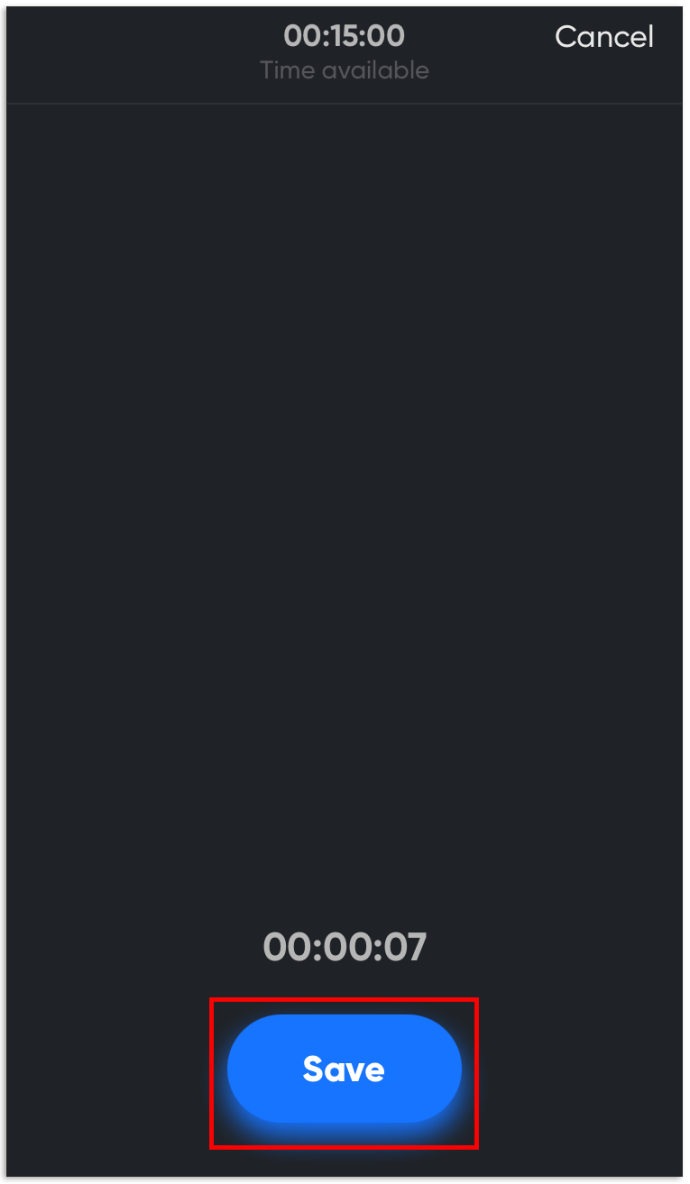
En utilisant Just Press Record :
- Trouvez l'application Just Press Record dans l'AppStore et téléchargez-la.
- Appuyez et maintenez le rouge « bouton d'enregistrement » au centre, ou cliquez sur "Parcourir" pour télécharger un fichier depuis votre appareil.
- Relâchez le bouton d'enregistrement ou cliquez sur "Télécharger." L'application transcrira le fichier audio instantanément.
- Éventuellement, modifiez le texte transcrit.
- Enregistrez le fichier au format souhaité ou partagez-le dans une autre application.
Comment convertir des fichiers audio en texte sur Android
Tout comme IOS, vous avez besoin d'une application audio-texte de l'App Store et le microphone doit être placé devant la source sonore audio. Dans ce cas, le magasin est Google Play. Gardez à l'esprit que la transcription audio sur un appareil Android n'est pas aussi précise car elle utilise le microphone existant et peut générer des bruits de l'appareil. Vous devrez effectuer quelques modifications par la suite, car certains mots sont mal interprétés. Cette situation peut se produire avec n'importe quelle méthode, mais elle est plus sujette aux appareils portables. Voici quelques applications Play Store qui convertissent facilement l'audio en texte.
Pour de meilleurs résultats lors de la transcription à partir d'une source audio, réduisez les basses fréquences et expérimentez avec différents niveaux de volume, ainsi qu'en éloignant votre appareil Android de la source.
Utilisation de Speechnotes dans Android
Speechnotes est un convertisseur audio-texte gratuit avec un bloc-notes de traitement de texte intégré. L'application dispose également d'un widget pour un accès facile sans ouvrir l'application. Il existe également une version premium qui élimine la bannière publicitaire non dérangeante. La reconnaissance vocale Google doit être activée. Voici comment utiliser Speechnotes.
- Accédez à Speechnotes dans le Play Store et installez-le.
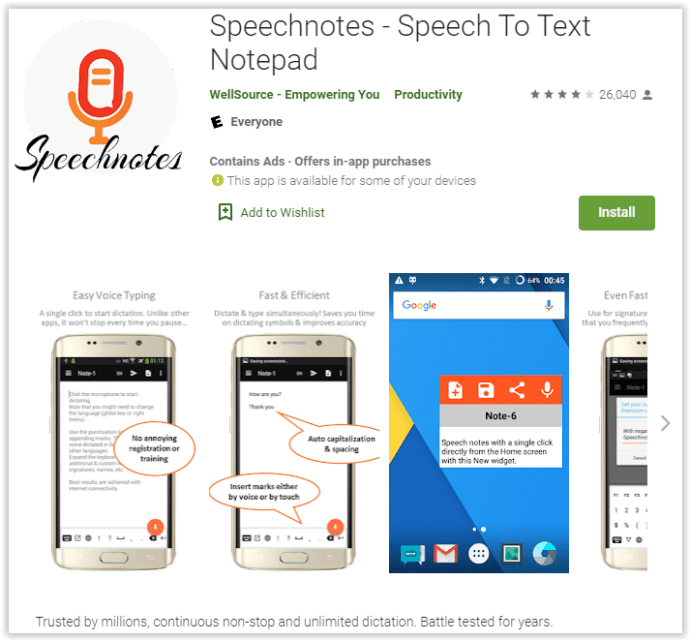
- Lancez l'application et sélectionnez la langue source.
- Lorsque vous êtes prêt, appuyez sur l'icône du microphone et placez l'appareil à côté de la source de sortie audio, ou vous pouvez aussi parler bien sûr.
- Modifiez les résultats une fois la transcription terminée, voire pendant.
Utiliser SpeechTexter sur Android
Speechtexter est une application de bloc-notes avec des capacités intégrées de transcription voix-texte. La reconnaissance vocale Google doit être activée. Voici comment utiliser SpeechTexter sur Android.
- Installez SpeechTexter dans le Play Store.
- Lancez l'application et appuyez sur l'icône du microphone pour commencer à transcrire l'audio ou la parole. L'icône devient orange/rouge.
- Lorsque vous avez terminé, appuyez à nouveau sur le bouton du microphone et il deviendra gris pour représenter son état d'arrêt.
- Revoyez le texte tapé pour les corrections. Une fois terminé, vous voudrez peut-être lire la source et revoir tous les mots, car certains mots sont mal interprétés ou ne sont pas entendus.
- Pour enregistrer, appuyez sur l'icône de hamburger (Menu) dans la section en haut à gauche et sélectionnez "Enregistrer".
FAQ audio en texte
Comment transcrire des fichiers audio à l'aide de Python ?
Les lecteurs férus de technologie voudront peut-être créer un outil de conversion parole-texte sur Python. Vous pouvez le faire de différentes manières, mais la méthode la plus simple consiste à copier le texte du programme ci-dessous en Python, puis à l'enregistrer sous le nom « transcribe.py ». Ensuite, téléchargez un fichier audio dans le programme pour le convertir en texte.
importer la reconnaissance vocale en tant que sr
à partir du chemin d'importation du système d'exploitation
depuis pydub importer AudioSegment
convertir un fichier mp3 en wav
son = AudioSegment.from_mp3("transcript.mp3")
sound.export("transcript.wav", format="wav")
transcrire un fichier audio
AUDIO_FILE = "transcript.wav"
utiliser le fichier audio comme source audio
r = sr.Recognizer()
avec sr.AudioFile(AUDIO_FILE) comme source :
audio = r.record(source) # lit tout le fichier audio
print("Transcription : " + r.recognize_google(audio)
Comment rendre la transcription plus précise ?
Pour transcrire les fichiers audio avec précision, assurez-vous de suivre deux conseils simples. Tout d'abord, débarrassez-vous de tout bruit de fond. Trouvez un endroit calme avant de commencer à lire un fichier audio dans le microphone de votre appareil.
Deuxièmement, utilisez si possible une option de conversion en temps réel. Cette option vous permet de modifier le texte immédiatement. Vous risquez de manquer certaines phrases converties de manière inexacte si vous modifiez l'ensemble du texte par la suite.
Certaines applications vous permettent de mieux former le convertisseur vocal à reconnaître des accents spécifiques - ne négociez pas cette fonctionnalité. Dans le cas où vous avez besoin d'obtenir les meilleurs résultats, vous pouvez engager un professionnel. Une personne peut souvent entendre des nuances qu'un programme ne peut pas détecter.
Stockez les informations audio de la manière la plus pratique
La conversion de fichiers audio est une fonctionnalité précieuse qui vous permet de modifier et de réviser facilement vos notes vocales, livres audio et podcasts. Vous créez des références pratiques à des informations utiles qui facilitent la mémorisation en convertissant simplement l'audio en texte. Espérons que cet article vous a aidé à créer vos propres notes/références que vous pouvez afficher sur n'importe quel appareil, à tout moment.
Avez-vous essayé différentes applications de transcription ? Connaissez-vous des astuces supplémentaires pour rendre un enregistrement audio plus clair ? Partagez vos expériences dans la section commentaires ci-dessous.